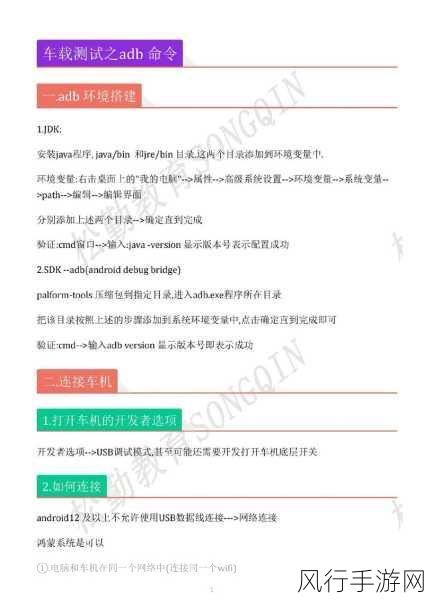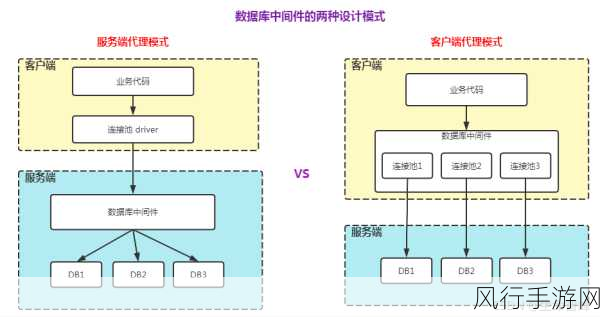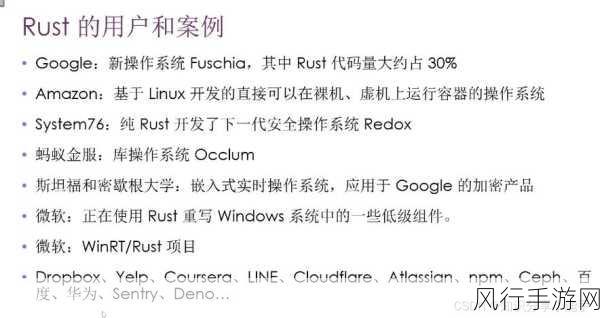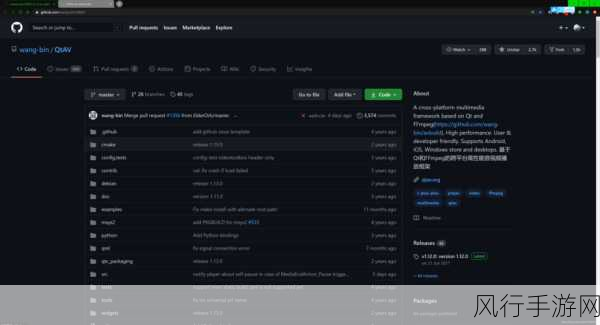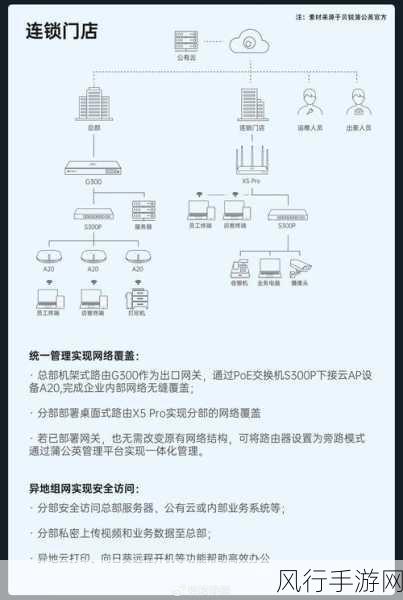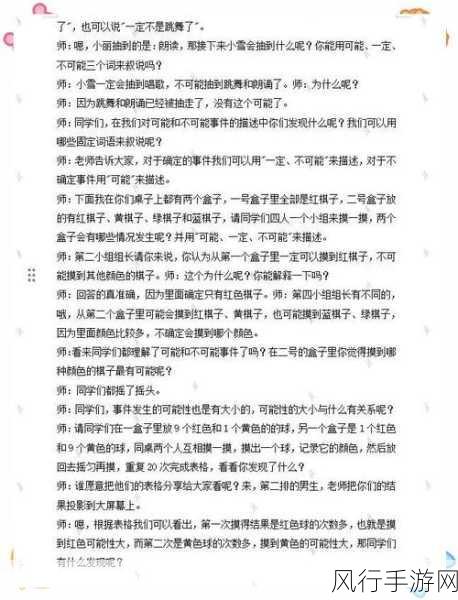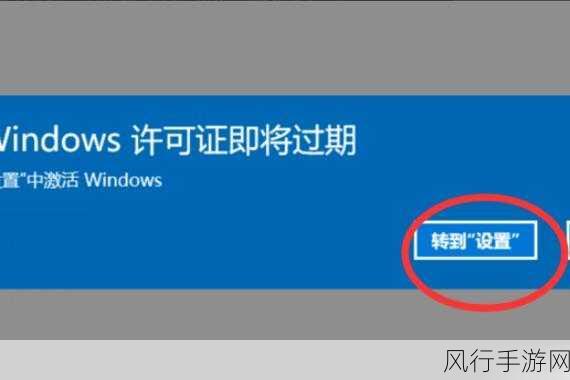对于许多尝鲜安装了 Win11 预览版的用户来说,可能会因为各种原因想要退回 Win10 系统,这并非是一件难事,只要按照正确的步骤操作,就能顺利实现。
Win11 预览版虽然带来了一些新的特性和改进,但也可能存在兼容性问题或者个人使用习惯上的不适应,当您决定退回 Win10 时,以下是一些关键的步骤和注意事项。
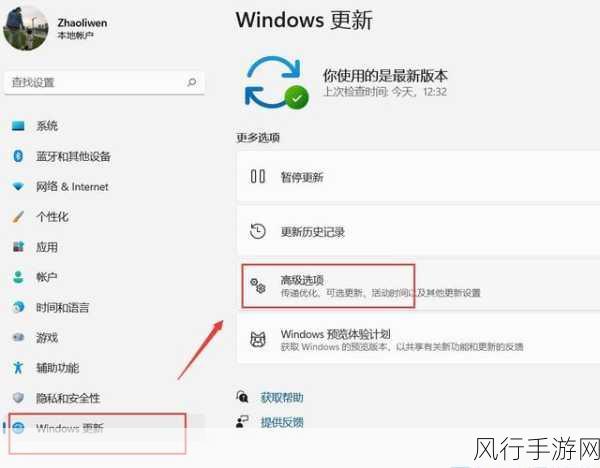
第一步,备份重要数据,这是至关重要的一步,因为在系统回退的过程中,虽然大多数情况下数据不会丢失,但为了以防万一,将重要的文件、照片、文档等备份到外部存储设备,如移动硬盘或 U 盘,是明智之举。
第二步,进入设置选项,在 Windows 11 系统中,点击“开始”菜单,然后选择“设置”图标,在设置页面中,找到“更新和安全”选项并点击进入。
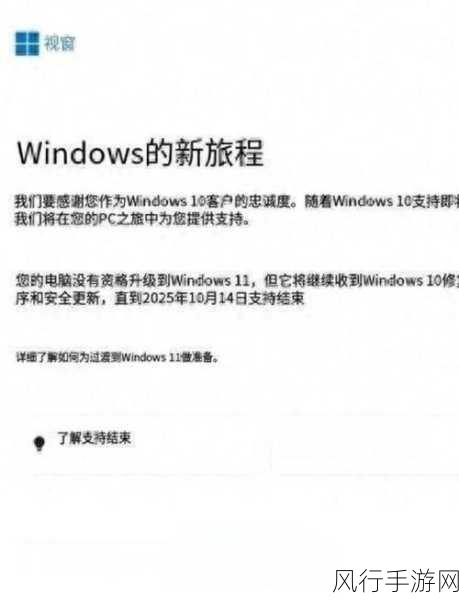
第三步,选择“恢复”选项,在“更新和安全”页面中,您会看到“恢复”这个选项,点击它之后,您将看到一系列与系统恢复相关的操作。
第四步,找到“返回”按钮,在“恢复”页面中,如果您的设备满足回退条件,就会看到“返回 Windows 10”的按钮,点击这个按钮,系统会开始为您准备回退的相关操作。
第五步,按照提示进行操作,在回退过程中,系统会提示您一些相关的信息,例如回退的原因、可能需要的时间等等,请仔细阅读并按照提示逐步进行操作。
需要注意的是,回退的过程可能需要一定的时间,具体取决于您的电脑配置和数据量的大小,在回退过程中,请保持电脑的电源连接,避免因为电量不足而导致回退失败。
如果您在安装 Win11 预览版之后对系统进行了一些重大的更改,例如删除了系统文件或者更改了系统分区,可能会导致回退无法顺利进行,在这种情况下,您可能需要寻求专业的技术支持或者重新安装 Win10 系统。
从 Win11 预览版退回 Win10 是一个可以实现的操作,但需要您谨慎对待,并按照正确的步骤进行,希望上述的指南能够帮助您顺利完成系统的回退,让您的电脑重新回到熟悉且稳定的 Win10 环境。